Tìm hiểu về Windows Server 2012 (Phần 2)
Mặc dù Windows Server 2012 tự động gán cho mỗi máy chủ một tên ngẫu nhiên. Tuy nhiên Admin, người dùng lại muốn thay đổi bằng một tên bất kỳ nào đó cho ý nghĩa.
Chẳng hạn trong môi trường Server (máy chủ) ảo, người dùng, Admin thường hay đổi tên nếu tên Server (máy chủ) (tên được Windows sử dụng để xác định Server - máy chủ) không khớp với tên máy ảo (tên hiển thị trong Hyper-V Manager).
1.Đổi tên Server (máy chủ)
Mặc dù Windows Server 2012 tự động gán cho mỗi máy chủ một tên ngẫu nhiên. Tuy nhiên Admin, người dùng lại muốn thay đổi bằng một tên bất kỳ nào đó cho ý nghĩa.
Chẳng hạn trong môi trường Server (máy chủ) ảo, người dùng, Admin thường hay đổi tên nếu tên Server (máy chủ) (tên được Windows sử dụng để xác định Server - máy chủ) không khớp với tên máy ảo (tên hiển thị trong Hyper-V Manager).
Để đổi tên một Server (máy chủ), bạn di chuyển con trỏ chuột xuống góc dưới bên trái của màn hình để hiển thị tile Start.
Kích chuột phải vào tile rồi chọn System. Lúc này Windows Server 2012 sẽ hiển thị hộp thoại System. Hộp thoại này gần giống với hộp thoại trên Windows Server 2008 và 2008 R2. Bạn có thể nhìn thấy như hình minh họa dưới đây:
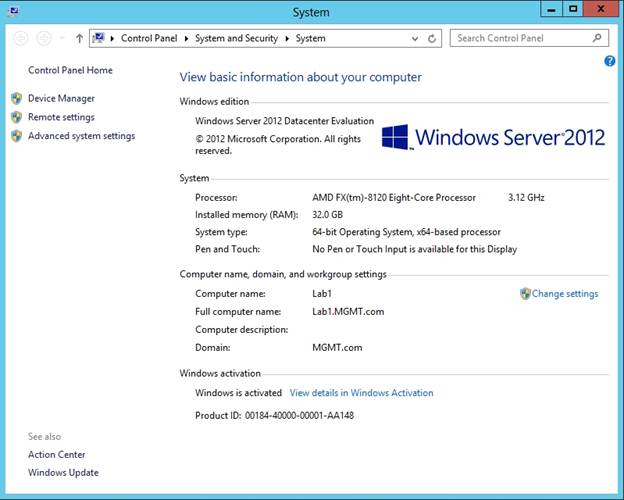
Tiếp theo click vào liên kết Change Settings, Windows sẽ hiển thị System Properties. Chọn thẻ Computer Name sau đó click chọn Change.
Nhập tên mới mà bạn muốn đổi rồi chọn OK.
Cuối cùng tiến hành khởi động lại máy để áp dụng các thay đổi.
2. Gán một địa chỉ IP cho Server (máy chủ)
Quá trình gán một địa chỉ IP cho một Server (máy chủ) trên Windows Server 2012 tương tự như trên Windows Server 2008 và Windows Server 2008 R2.
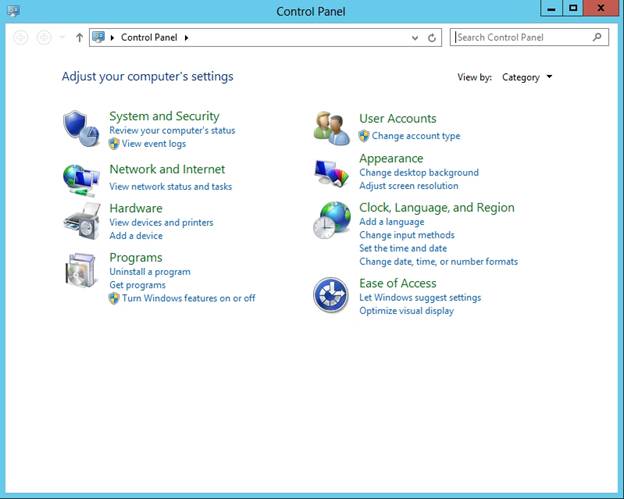
Đầu tiên bạn di chuyển chuột xuống góc dưới bên trái màn hình để hiển thị tile Start. Kích chuột phải vào tile Start chọn Control Panel.
Sau khi Control Panel mở, click chuột chọn Network and Internet. Tiếp theo, click chuột chọn Network and Sharing Center, rồi chọn Change Settings Adapter.
Lúc này, Windows sẽ hiển thị một loạt Network Adapter. Kích chuột phải vào adapter mà bạn muốn gán một địa chỉ IP rồi chọn Properties.
Di chuyển qua danh sách các thành phần mạng rồi chọn Internet Protocol Version 4 (/ IPv4 TCP) sau đó kích chuột chọn Properties.
Lúc này trên màn hình sẽ xuất hiện một giao diện mới cho phép bạn nhập bất kỳ địa chỉ IP cho Adapter nào. Sau khi đã nhập xong địa chỉ chỉ IP, bạn click chọn OK.
3. Kết nối một Server đến một Domain
Quá trình kết nối một Server trên Windows Server 2012 đến một Domain Active Directory tương tự như các bước đặt lại tên một Server.
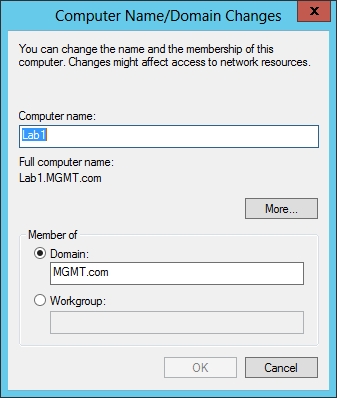
Để kết nối Server vào một Domain, bạn di chuyển con trỏ chuột xuống góc dưới bên trái màn hình. Sau đó click vào tile Start, chọn System.
Khi hộp thoại System xuất hiện, bạn click chuột chọn Change Settings. Lúc này Server sẽ hiển thị System Properties. Chọn tab Computer Name rồi chọn Change.
Khi hộp thoại Windows Displays the Computer Name / Domain Changes được hiển thị trên màn hình, nhập tên Domain rồi click chọn OK.
Windows sẽ xác định vị trí Domain và thông báo cho bạn tập hợp các thông tin Admin. Khi Domain kết nối xong bạn sẽ được nhắc nhở khởi động lại máy chủ.
4. Vô hiệu hóa Internet Explorer Enhanced Security Configuration
Trong Windows Server 2012, Microsoft sử dụng một cơ chế gọi là Internet Explorer Enhanced Security Configuration để đóng Internet Explorer.
Nếu không cần sử dụng Internet Explorer Enhanced Security Configuration, bạn có thể vô hiệu hóa Internet Explorer Enhanced Security Configuration.
Để vô hiệu hóa Internet Explorer Enhanced Security Configuration, bạn mở Server Manager, sau đó click chọn tab Server Local. Khi đó, giao diện điều khiển sẽ hiển thị các thuộc tính của Server Local. Click vào liên kết Unknown bên cạnh Internet Explorer Enhanced Security Configuration, như hình minh họa dưới đây.
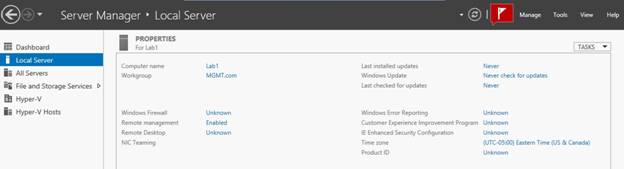
Lúc này trên màn hình sẽ xuất hiện một hộp thoại cho phép bạn kích hoạt hoặc vô hiệu hóa Internet Explorer Enhanced Security Configuration.
Bạn có thể tham khảo thêm một số bài viết dưới đây:
4 Cách để Reset lại Windows về trạng thái ban đầu
2 bước để mở bàn phím ảo trong Windows XP/7/8/8.1
Sao lưu và phục hồi dữ liệu trên Windows Phone 8.1
Chúc các bạn và gia đình năm mới an khang thịnh vượng!
Bạn nên đọc
-

Tổng hợp 20 lệnh Run thông dụng trên hệ điều hành Windows
-

Cách xóa Thư viện khỏi File Explorer trên Windows 11
-

Bản mod Windows giúp tận dụng tối đa từng inch trên màn hình
-

Cách mở và chạy cmd với quyền Admin trên Windows
-

Hướng dẫn tạo Domain Controller - DC trên Windows Server 2012
-

Cách xóa service trong Windows 10/8/7
-

Thủ thuật tăng tốc quá trình tắt máy tính, tắt máy nhanh trên Windows
-

Cách đổi thời gian chờ khóa màn hình Windows 11
-

Thủ thuật khởi động và tắt máy tính Windows Server 2012 chỉ trong chớp mắt
Theo Nghị định 147/2024/ND-CP, bạn cần xác thực tài khoản trước khi sử dụng tính năng này. Chúng tôi sẽ gửi mã xác thực qua SMS hoặc Zalo tới số điện thoại mà bạn nhập dưới đây:
Cũ vẫn chất
-

Số thực là gì?
Hôm qua -

Những stt hay nói về sự phản bội trong tình bạn
Hôm qua -

50 câu ca dao, tục ngữ về đạo đức, đạo lý làm người hay và sâu sắc
Hôm qua -

AOE 1, Đế Chế 1 cho PC
-

LEFT JOIN trong SQL
Hôm qua -

Hàm Match trong Excel: Cách sử dụng hàm Match kèm ví dụ
Hôm qua -

4 cách hẹn giờ tắt máy tính dễ dàng, nhanh, đơn giản nhất
Hôm qua -

6 cách kiểm tra card màn hình nhanh nhất, chính xác nhất
Hôm qua -

Làm sao để biết ai đó đã chặn bạn trên TikTok?
Hôm qua -

Hàng ngày hay hằng ngày? Khi nào dùng 'hàng ngày', khi nào dùng 'hằng ngày'
Hôm qua
 Công nghệ
Công nghệ  AI
AI  Windows
Windows  iPhone
iPhone  Android
Android  Học IT
Học IT  Download
Download  Tiện ích
Tiện ích  Khoa học
Khoa học  Game
Game  Làng CN
Làng CN  Ứng dụng
Ứng dụng 

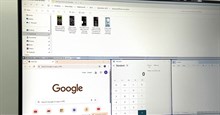

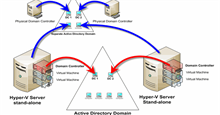




 Windows 11
Windows 11  Windows 10
Windows 10  Windows 7
Windows 7  Windows 8
Windows 8  Cấu hình Router/Switch
Cấu hình Router/Switch 








 Linux
Linux  Đồng hồ thông minh
Đồng hồ thông minh  macOS
macOS  Chụp ảnh - Quay phim
Chụp ảnh - Quay phim  Thủ thuật SEO
Thủ thuật SEO  Phần cứng
Phần cứng  Kiến thức cơ bản
Kiến thức cơ bản  Dịch vụ ngân hàng
Dịch vụ ngân hàng  Lập trình
Lập trình  Dịch vụ công trực tuyến
Dịch vụ công trực tuyến  Dịch vụ nhà mạng
Dịch vụ nhà mạng  Quiz công nghệ
Quiz công nghệ  Microsoft Word 2016
Microsoft Word 2016  Microsoft Word 2013
Microsoft Word 2013  Microsoft Word 2007
Microsoft Word 2007  Microsoft Excel 2019
Microsoft Excel 2019  Microsoft Excel 2016
Microsoft Excel 2016  Microsoft PowerPoint 2019
Microsoft PowerPoint 2019  Google Sheets
Google Sheets  Học Photoshop
Học Photoshop  Lập trình Scratch
Lập trình Scratch  Bootstrap
Bootstrap  Văn phòng
Văn phòng  Tải game
Tải game  Tiện ích hệ thống
Tiện ích hệ thống  Ảnh, đồ họa
Ảnh, đồ họa  Internet
Internet  Bảo mật, Antivirus
Bảo mật, Antivirus  Doanh nghiệp
Doanh nghiệp  Video, phim, nhạc
Video, phim, nhạc  Mạng xã hội
Mạng xã hội  Học tập - Giáo dục
Học tập - Giáo dục  Máy ảo
Máy ảo  AI Trí tuệ nhân tạo
AI Trí tuệ nhân tạo  ChatGPT
ChatGPT  Gemini
Gemini  Điện máy
Điện máy  Tivi
Tivi  Tủ lạnh
Tủ lạnh  Điều hòa
Điều hòa  Máy giặt
Máy giặt  Cuộc sống
Cuộc sống  TOP
TOP  Kỹ năng
Kỹ năng  Món ngon mỗi ngày
Món ngon mỗi ngày  Nuôi dạy con
Nuôi dạy con  Mẹo vặt
Mẹo vặt  Phim ảnh, Truyện
Phim ảnh, Truyện  Làm đẹp
Làm đẹp  DIY - Handmade
DIY - Handmade  Du lịch
Du lịch  Quà tặng
Quà tặng  Giải trí
Giải trí  Là gì?
Là gì?  Nhà đẹp
Nhà đẹp  Giáng sinh - Noel
Giáng sinh - Noel  Hướng dẫn
Hướng dẫn  Ô tô, Xe máy
Ô tô, Xe máy  Tấn công mạng
Tấn công mạng  Chuyện công nghệ
Chuyện công nghệ  Công nghệ mới
Công nghệ mới  Trí tuệ Thiên tài
Trí tuệ Thiên tài  Bình luận công nghệ
Bình luận công nghệ